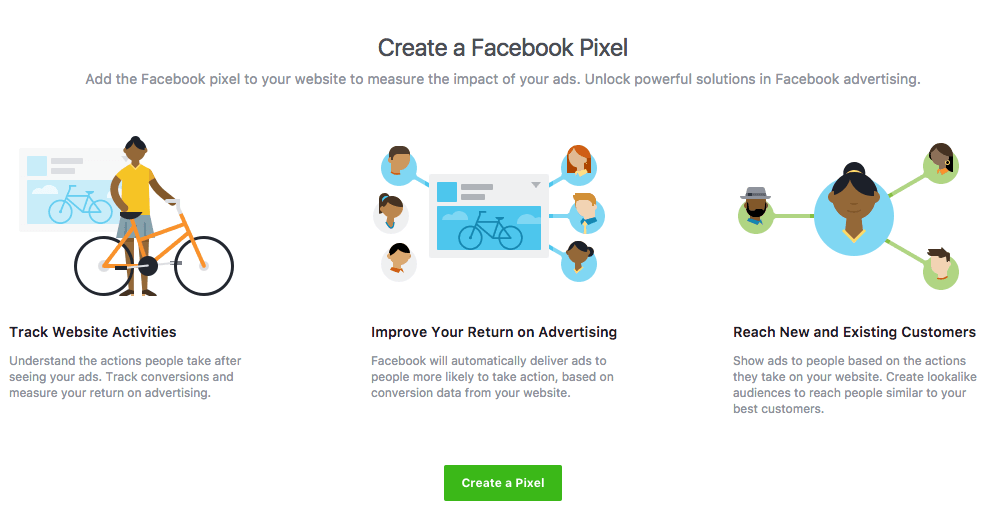Facebook Pixcel là gì? Hướng dẫn cài đặt Facebook Pixcel để chạy quảng cáo Remarketing trên Facebook 2019 – Ở bài viết này chúng ta bắt đầu đi vào tìm hiểu về Facebook Pixel 2019 và cách để cài đặt Facebook Pixcel để chạy quảng cáo Remarketing trên Facebook 2019
Pixel Facebook là gì?
Facebook pixel là công cụ phân tích dùng để đo lường hiệu quả của quảng cáo bằng cách hiểu các hành động mọi người thực hiện trên trang web.
Bạn có thể sử dụng pixel để:
-
Đảm bảo quảng cáo của bạn được hiển thị cho những người phù hợp. Tìm kiếm khách hàng mới hoặc những người đã truy cập một trang cụ thể hoặc đã thực hiện hành động mong muốn trên trang web của bạn.
-
Tăng doanh số. Thiết lập tính năng đặt giá thầu tự động để tiếp cận những người có nhiều khả năng thực hiện hành động mà bạn quan tâm hơn, chẳng hạn như mua hàng.
-
Đo lường kết quả quảng cáo. Hiểu rõ hơn tác động của quảng cáo bằng cách đo lường kết quả trực tiếp mà quảng cáo mang lại.
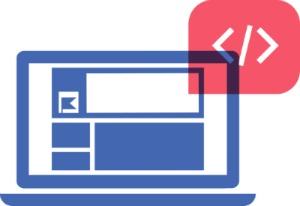
Sau khi bạn thiết lập xong Facebook pixel, pixel sẽ kích hoạt khi ai đó thực hiện hành động trên trang web của bạn. Có thể kể đến các hành động như thêm một mặt hàng vào giỏ hàng hoặc mua hàng. Pixel thu thập những hành động này (được gọi là sự kiện) rồi gửi đến trang Facebook pixel trong Trình quản lý sự kiện. Tại đó, bạn có thể xem những hành động mà khách hàng thực hiện và có các tùy chọn để tiếp cận lại những khách hàng đó thông qua các quảng cáo trên Facebook trong tương lai.
Sử dụng Facebook Pixel
Trong bài viết này, chúng tôi sẽ đề cập cách cài đặt pixel trên trang web, theo dõi hành động mà bạn quan tâm trên trang web và đảm bảo pixel của bạn đang hoạt động. Để tìm hiểu thêm về pixel trước khi bắt đầu, hãy xem các lợi ích của việc cài đặt pixel Facebook.
Trước khi bạn bắt đầu
-
Bạn cần có một trang web cho doanh nghiệp mình.
-
Bạn phải có khả năng cập nhật mã của trang web.
Tạo pixel Facebook
-
- Đi tới tab Pixel trong Trình quản lý sự kiện.
- Nhấp vào Tạo pixel.
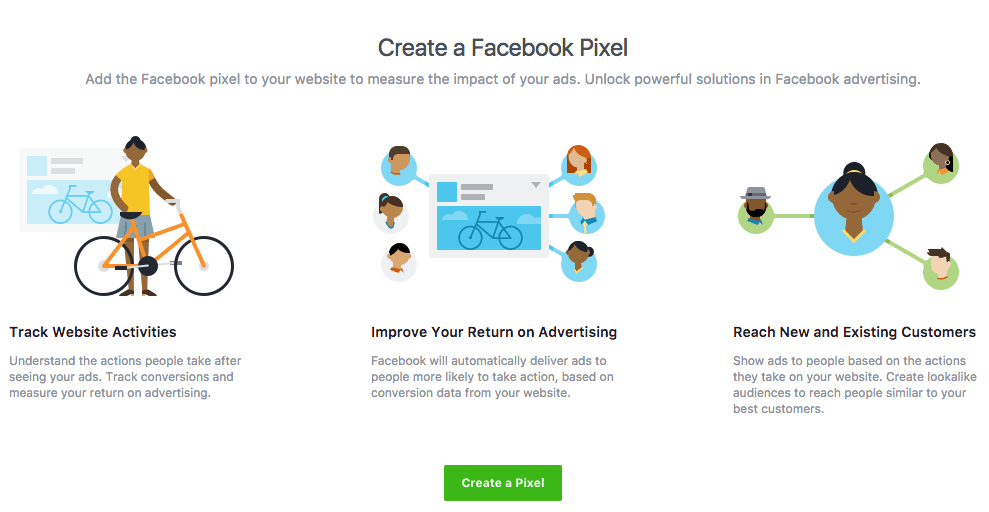
- Nhấp vào Tạo trong hộp xuất hiện để hoàn tất việc tạo pixel.
Thêm pixel Facebook vào trang web
Sau khi tạo pixel, bạn đã sẵn sàng để đặt mã pixel Facebook trên trang web. Chọn câu bên dưới phù hợp nhất với cách bạn cập nhật mã cho trang web của mình để biết hướng dẫn:
Theo dõi các hành động quan trọng với doanh nghiệp của bạn
Sau khi bạn đặt pixel trên trang web, hãy thêm các sự kiện để theo dõi những hành động cụ thể mà mọi người thực hiện trên trang web.
Giới thiệu về sự kiện
Sự kiện là các hành động diễn ra trên trang web (chẳng hạn như khi ai đó mua hàng). Để theo dõi sự kiện, bạn cần đặt một đoạn mã lên trang web để giúp Facebook hiểu rằng ai đó đã thực hiện hành động.
Thiết lập sự kiện trên trang web
-
- Đi tới tab Pixel trong Trình quản lý sự kiện.
- Nhấp vào Thiết lập pixel.
- Nhấp vào Tự cài đặt mã thủ công.
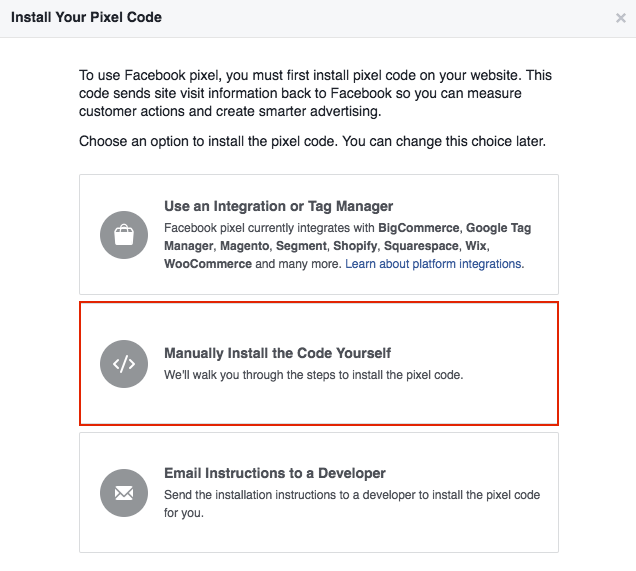
-
- Nhấp vào Tiếp tục.
- Nhấp vào Cài đặt sự kiện.
- Nhấp vào biểu tượng chuyển đổi bên cạnh sự kiện bạn muốn theo dõi.
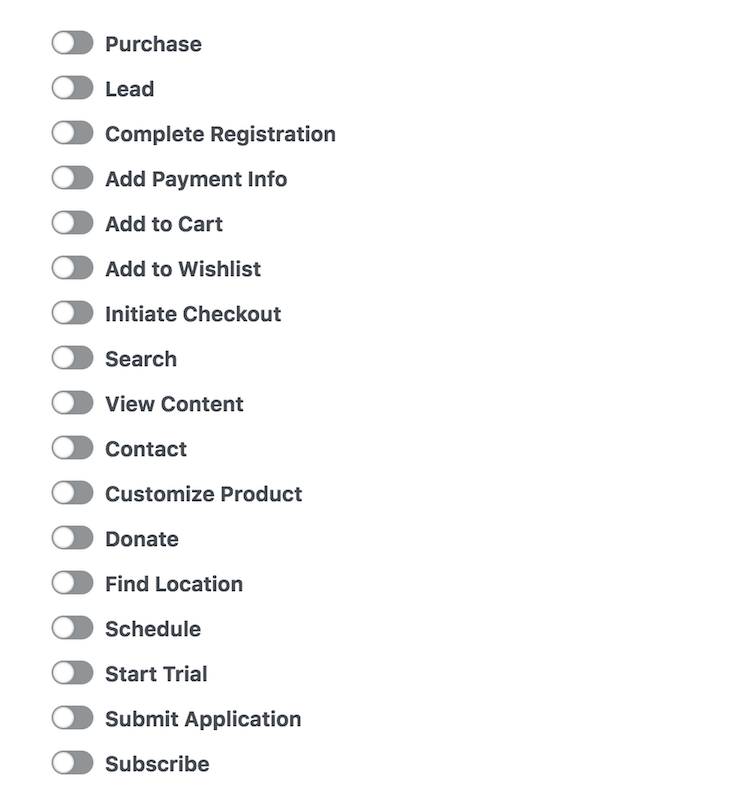
-
- Chọn Theo dõi sự kiện khi tải trang hoặc Theo dõi sự kiện khi hành động trực tiếp.

-
-
- Theo dõi sự kiện khi tải trang: Chọn tùy chọn này nếu hành động bạn quan tâm có thể được theo dõi khi ai đó truy cập một trang nhất định, chẳng hạn như trang xác nhận sau khi hoàn tất mua hàng.
- Theo dõi sự kiện khi hành động trực tiếp: Chọn tùy chọn này nếu hành động bạn muốn theo dõi yêu cầu một người phải nhấp vào thứ gì đó (chẳng hạn như nút thêm vào giỏ hàng hoặc nút mua hàng).
- Thêm thông số sự kiện, chẳng hạn như Giá trị chuyển đổi hay Đơn vị tiền tệ, để đánh giá thông tin bổ sung về sự kiện (Khuyến nghị)
-
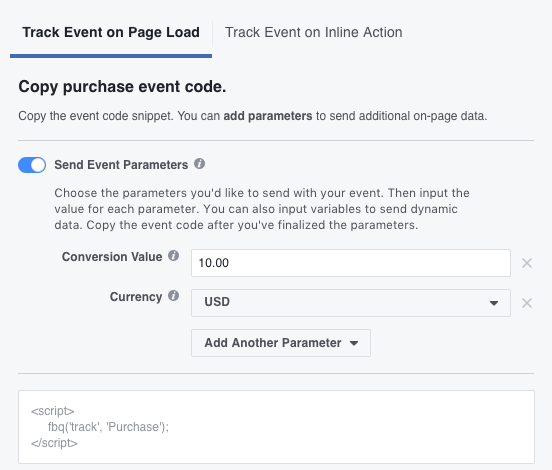
- Sao chép mã sự kiện này và dán vào trang thích hợp của trang web. Đảm bảo không sửa đổi mã pixel mà bạn đã đặt trong tiêu đề của trang web.
- Đối với sự kiện tải trang: đặt mã ngay dưới phần đóng tiêu đề của trang (đối với nhiều trang web, phần này ở bên phải sau khi mở thẻ <body>).
- Đối với sự kiện hành động trực tiếp: thêm mã sự kiện vào giữa các thẻ tập lệnh bên cạnh hành động bạn muốn theo dõi (chẳng hạn như nút).
Bạn hiện đã hoàn tất quá trình thiết lập sự kiện trên trang web của mình. Lặp lại các bước này cho bất kỳ sự kiện nào khác được liệt kê mà bạn cũng muốn theo dõi.
Không nhìn thấy sự kiện bạn muốn theo dõi?
Nếu bạn muốn theo dõi các sự kiện không được liệt kê ở đây, hãy xem cách sử dụng sự kiện tùy chỉnh. Không giống như các sự kiện được nêu ở trên, không thể sử dụng các sự kiện tùy chỉnh để theo dõi và tối ưu hóa mà không có hành động bổ sung.
Nếu muốn Facebook pixel kích hoạt khi nhấp vào nút cụ thể, bạn phải cập nhật mã để liên kết một sự kiện với một hành động. Tìm hiểu thêm trong trang web nhà phát triển của chúng tôi trong phần Theo dõi sự kiện trên Trang.
Đảm bảo pixel đang hoạt động chính xác
Trình trợ giúp pixel Facebook là công cụ khắc phục sự cố giúp bạn tìm hiểu xem pixel của mình có đang hoạt động chính xác không. Đây là plugin Chrome mà bạn có thể sử dụng để xem liệu trang web có cài đặt pixel Facebook hay không, để kiểm tra lỗi và hiểu các dữ liệu đến từ pixel.
Cài đặt trình trợ giúp pixel
Trước khi bắt đầu, bạn cần có trình duyệt web Chrome. Nếu chưa có, hãy cài đặt trình duyệt Chrome rồi làm theo các bước sau.
Cài đặt Trình trợ giúp Facebook Pixel:
- Đi tới Cửa hàng Chrome trực tuyến.
- Tìm kiếm Facebook Pixel Helper trong thanh tìm kiếm.
- Nhấp vào Thêm vào Chrome.
- Nhấp vào Thêm tiện ích trong cửa sổ bật lên.
Sau khi cài đặt tiện ích này thành công, bạn sẽ nhìn thấy thông báo cho biết plugin đã được thêm vào Chrome và một biểu tượng nhỏ  sẽ hiển thị trong thanh địa chỉ.
sẽ hiển thị trong thanh địa chỉ.
Để bắt đầu sử dụng Trình trợ giúp Pixel, trước hết hãy xác nhận rằng pixel đó đang hoạt động đúng cách.
Gỡ cài đặt Trình trợ giúp pixel Facebook
- Nhập chrome://extensions vào thanh địa chỉ trong trình duyệt web Chrome.
- Nhấp vào Xóa.
- Nhấp lại vào Xóa trong cửa sổ bật lên để xác nhận.
Kiểm tra xem pixel có đang hoạt động không
-
- Sau khi bạn cài đặt Trình trợ giúp pixel, hãy nhấp vào biểu tượng Trình trợ giúp pixel trong thanh địa chỉ.
- Kiểm tra cửa sổ bật lên để xem bất kỳ pixel nào được tìm thấy trên trang đó và liệu các pixel đã được thiết lập thành công chưa.
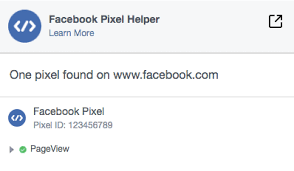
Nếu Trình trợ giúp pixel tìm thấy pixel trên trang web của bạn và không có lỗi tồn tại thì bạn đã sẵn sàng bắt đầu tạo quảng cáo trên Facebook với pixel.
Nếu bạn nhìn thấy thông báo cho biết không tìm thấy pixel trên trang web hoặc cho biết đã có lỗi, hãy xem phần khắc phục sự cố bên dưới để được trợ giúp thêm.
Khắc phục lỗi xảy ra với pixel
Trình trợ giúp pixel Facebook báo cáo các lỗi thường gặp có thể xảy ra khi bạn cài đặt pixel trên trang web. Những lỗi này có nghĩa là người quản lý trang web sẽ cần phải khắc phục điều gì đó để pixel bắt đầu hoạt động chính xác.
Không tìm thấy pixel
Nếu bạn nhấp vào biểu tượng Trình trợ giúp pixel trong thanh địa chỉ và nhìn thấy thông báo cho biết không tìm thấy pixel trên trang đó, điều này có nghĩa là bạn cần đặt mã pixel Facebook trên trang web của mình. Xem cách thiết lập pixel Facebook.
Pixel không tải
- Nếu bạn đã thiết lập pixel để kích hoạt khi có sự kiện động (như khi ai đó nhấp vào nút trên trang của bạn). Nếu trường hợp đó xảy ra, hãy thử nhấp vào nút nơi bạn đã đính kèm mã pixel và nhấp lại vào Trình trợ giúp pixel để xem cách này có khắc phục được sự cố không.
- Có thể đã xảy ra lỗi trong mã cơ sở pixel của bạn. Nếu trường hợp này xảy ra, bạn có thể thử xóa mã pixel Facebook mà mình đã đặt lên trang web và thêm lại mã. Tìm hiểu cách tìm mã cơ sở pixel trong Facebook và đặt mã trên trang web.
Không phải sự kiện tiêu chuẩn
ID pixel không hợp lệ
Tâm Trần – Tổng hợp và edit
Theo Facebook.com
Đừng quên follow các kênh của ATP để cập nhật các kiến thức, bài viết về Digital Marketing mới nhất nhé
——————————
Liên hệ ATP Software
Website: https://atpsoftware.vn/
Group kiến thức kinh doanh Online: https://www.facebook.com/groups/ATPSupport
Page: https://www.facebook.com/atpsoftware.tools
Hotline: 0931 9999 11 – 0967 9999 11 – 1800 0096